Việc chuyển sang sử dụng các thiết bị ngoại vi không dây ban đầu mang lại cảm giác vô cùng tự do và thoải mái. Đối với tôi, điều đó có nghĩa là không còn phải bận tâm đến những sợi cáp vướng víu hay bị hạn chế di chuyển, đặc biệt là khi chơi game. Bàn làm việc cũng trở nên gọn gàng hơn đáng kể. Mọi thứ bắt đầu từ năm 2016, khi tôi mua một chiếc tai nghe gaming không dây. Ngay sau đó, tôi dần chuyển sang chuột gaming và tay cầm không dây. Hiện tại, chỉ còn bàn phím là thiết bị duy nhất trên bàn làm việc của tôi vẫn còn dây, đơn giản vì chưa có bàn phím hall-effect không dây nào trên thị trường.
Tuy nhiên, việc sử dụng các thiết bị ngoại vi không dây không phải lúc nào cũng “màu hồng”. Mặc dù chúng mang lại vẻ đẹp thẩm mỹ cho không gian làm việc và sự tự do di chuyển, nhưng chúng cũng đi kèm với không ít những thách thức và bất tiện. Dù ban đầu tôi rất hài lòng khi chuyển đổi mà không chút đắn đo, nhưng tôi không lường trước được một số vấn đề mình đã gặp phải trên hành trình đó. Vì vậy, nếu bạn đang cân nhắc đầu tư vào các thiết bị ngoại vi không dây giống như tôi, hãy dành chút thời gian tìm hiểu về những nhược điểm này để đưa ra quyết định sáng suốt nhất.
1. Phạm vi kết nối không dây không được như quảng cáo
Tường và vật cản hạn chế sự di chuyển của bạn
Đây chủ yếu là vấn đề tôi gặp phải với tai nghe không dây, vì các thiết bị ngoại vi không dây khác của tôi hầu như luôn ở trên bàn làm việc. Tôi thích di chuyển quanh nhà khi nghe nhạc, vì vậy tôi thường chọn những chiếc tai nghe được quảng cáo có phạm vi kết nối tốt. Chiếc tai nghe không dây đầu tiên tôi mua – Logitech G933 Artemis Spectrum – được quảng cáo có phạm vi trong nhà 15 mét (50 feet), nhưng trên thực tế, tín hiệu bắt đầu chập chờn ở khoảng 10 mét. Tương tự, chiếc Razer Blackshark V2 Pro mà tôi mua vào năm 2020 cũng gặp phải tình trạng tương tự.
Tôi nhanh chóng nhận ra rằng tường, đồ nội thất và thậm chí cả vị trí cơ thể đều làm giảm đáng kể phạm vi kết nối không dây. Để đạt được phạm vi tối đa được quảng cáo trong thế giới thực, tai nghe của bạn cần duy trì đường truyền gần như không bị cản trở với bộ thu không dây. Và thật không may, điều đó không thực tế với hầu hết các thiết lập PC. Vì vậy, hãy luôn nhớ rằng phạm vi được đánh giá không phải là một sự đảm bảo, mà đúng hơn là một kịch bản tốt nhất khi bạn mua sắm các thiết bị ngoại vi không dây.
2. Sạc pin trở thành công việc hàng ngày
Ngay cả khi thiết bị của bạn có thời lượng pin tuyệt vời
Sử dụng thiết bị ngoại vi không dây đồng nghĩa với việc phải nhớ sạc chúng thường xuyên, trừ khi bạn muốn các buổi chơi game của mình bị gián đoạn. Khi bạn có nhiều thiết bị ngoại vi không dây, như tai nghe, chuột, tay cầm và bàn phím, việc theo dõi dung lượng pin còn lại của tất cả chúng có thể khá khó khăn, đặc biệt là khi một số thiết bị lại có thời lượng pin kéo dài hơn nhiều so với những thiết bị khác. Chẳng hạn, tai nghe không dây Razer Blackshark V2 Pro của tôi có thể sử dụng liên tục hơn một ngày, trong khi chuột không dây Keychron M4 lại có thể dùng 2-3 ngày chỉ với một lần sạc.
Mặc dù có sự khác biệt về thời lượng pin, tôi vẫn sạc tất cả các thiết bị ngoại vi không dây của mình qua đêm mỗi ngày. Điều này chủ yếu là vì tôi thấy việc thường xuyên mở từng phần mềm để kiểm tra phần trăm pin và điều chỉnh lịch sạc khá phiền phức. Bằng cách này, tôi không cần phải lo lắng về việc chuột không dây hết pin hoặc tai nghe báo hiệu pin yếu khi tôi đang trong một trận đấu xếp hạng căng thẳng trong Valorant. Sự tiện lợi khi chuyển sang không dây đi kèm với cái giá là phải liên tục lo lắng về thời lượng pin, bất kể thiết bị của bạn được đánh giá có thể kéo dài bao lâu.
3. Độ trễ có thể ảnh hưởng đến lợi thế cạnh tranh của bạn
Mọi mili giây đều quan trọng trong các trò chơi cạnh tranh
Không thể phủ nhận rằng các thiết bị ngoại vi không dây, đặc biệt là chuột gaming, đã được cải thiện đáng kể trong những năm gần đây. Chuột gaming cao cấp từ các thương hiệu như Razer và Logitech tự hào với công nghệ không dây độ trễ cực thấp, tuyên bố có thể sánh ngang hiệu suất với các đối tác có dây của chúng. Trong quá trình sử dụng thông thường, bạn sẽ không nhận thấy bất kỳ sự khác biệt nào, nhưng khi chơi game cạnh tranh, những mili giây độ trễ thừa thãi đó có thể là yếu tố quyết định giữa việc thắng hay thua một pha đấu súng.
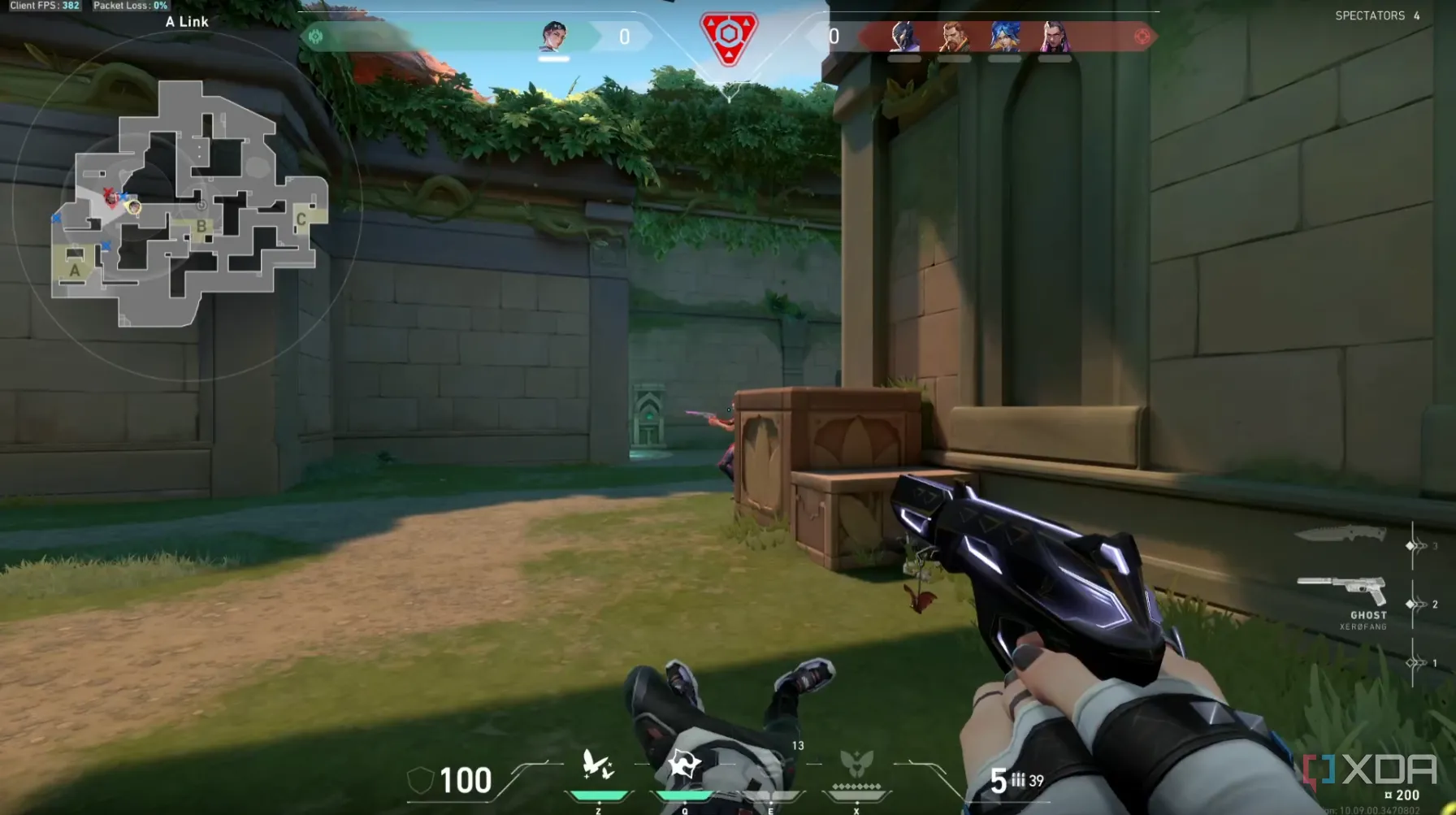 Một cảnh trong trò chơi Valorant đang chạy trên máy tính, minh họa môi trường game cạnh tranh nơi độ trễ rất quan trọng.
Một cảnh trong trò chơi Valorant đang chạy trên máy tính, minh họa môi trường game cạnh tranh nơi độ trễ rất quan trọng.
Đó chính là một trong những lý do tại sao tôi không khuyến nghị các loại chuột không dây giá rẻ cho việc chơi game. Các thiết bị ngoại vi không dây sử dụng kết nối Bluetooth thay vì 2.4GHz sẽ tạo ra nhiều độ trễ và lag đầu vào, khiến bạn phải hối tiếc về quyết định mua hàng của mình. Ngay cả những con chuột gaming cao cấp được quảng cáo với độ trễ cực thấp cũng thỉnh thoảng gặp trục trặc, làm gián đoạn trải nghiệm và lối chơi. Tôi đã nhiều lần gặp phải tình trạng mất kết nối ngẫu nhiên khi chơi game, mặc dù tôi đang sử dụng các loại chuột cao cấp như Razer Viper V3 Pro và Keychron M4.
4. Cập nhật firmware có thể là con dao hai lưỡi
Thiết bị không dây rất phụ thuộc vào phần mềm để tùy chỉnh
Mặc dù cả thiết bị gaming có dây và không dây đều dựa vào các ứng dụng đi kèm để mở khóa tất cả các tính năng chúng cung cấp, nhưng các thiết bị không dây lại cần chúng nhiều hơn. Chẳng hạn, bạn không thể kiểm tra phần trăm pin chính xác của chuột gaming hoặc tai nghe mà không cài đặt phần mềm của nhà sản xuất trên PC. Thật không may, tôi đã gặp không ít vấn đề với các ứng dụng đi kèm trong những năm qua. Một số thương hiệu làm rất tốt, trong khi những thương hiệu khác lại khiến việc sử dụng chúng trở thành một nỗi phiền toái.
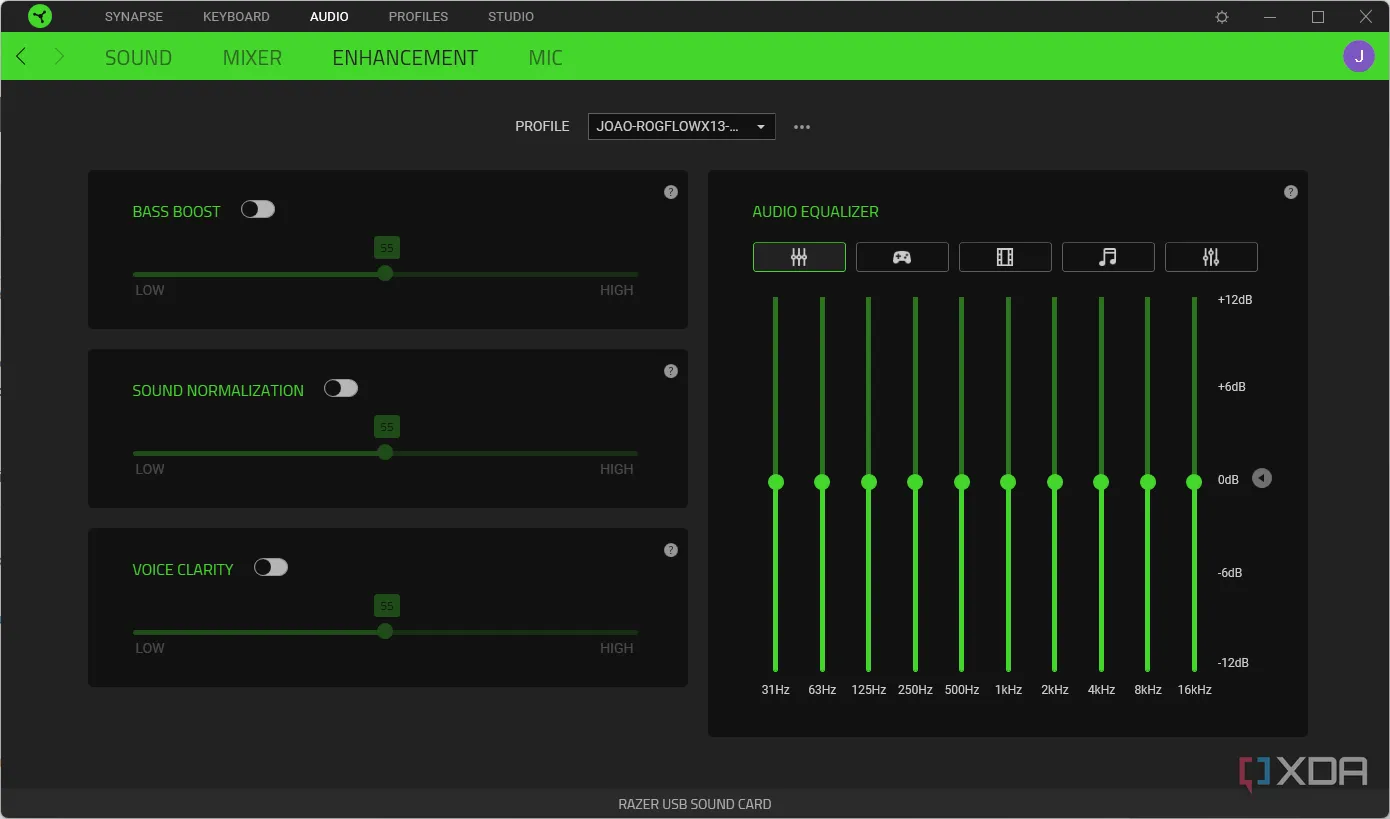 Ảnh chụp màn hình phần mềm Razer Synapse hiển thị cài đặt bộ cân bằng âm thanh và cải tiến tai nghe, minh họa khả năng tùy chỉnh của thiết bị không dây.
Ảnh chụp màn hình phần mềm Razer Synapse hiển thị cài đặt bộ cân bằng âm thanh và cải tiến tai nghe, minh họa khả năng tùy chỉnh của thiết bị không dây.
Ví dụ, Razer Synapse nổi tiếng là một phần mềm nhiều lỗi. Các bản cập nhật firmware được thiết kế để nâng cao chức năng đôi khi có thể dẫn đến suy giảm hiệu suất tạm thời hoặc gây ra các lỗi mới. Đã có những lúc chuột và tai nghe gaming của tôi không hiển thị trong phần mềm và bị mất kết nối không liên tục sau khi cập nhật. Quan trọng hơn, việc phụ thuộc quá mức vào phần mềm độc quyền đã hạn chế khả năng tương thích đa nền tảng, điều mà tôi chưa bao giờ gặp phải khi sử dụng các thiết bị ngoại vi có dây.
Nhìn lại, tôi đã có những kỳ vọng rất cao khi bắt đầu mua các thiết bị ngoại vi không dây cho PC của mình. Nhưng sau gần một thập kỷ sử dụng chúng, tôi đã học được cách bỏ qua một số nhược điểm nhỏ đã làm phiền tôi trên hành trình này. Đúng, tôi vẫn không thích việc phải sạc chúng mỗi ngày hay đối phó với các vấn đề về firmware, nhưng những ưu điểm vượt trội hơn hẳn nhược điểm, ít nhất là đối với tôi. Tôi hiểu rằng việc chuyển sang không dây không phải dành cho tất cả mọi người, đó là lý do tại sao việc đặt ra kỳ vọng thực tế là rất quan trọng. Vì vậy, trước khi bạn chi tiền cho một con chuột, tai nghe hay bàn phím không dây mới, hãy đảm bảo rằng bạn đã chuẩn bị tinh thần để đối phó với những thách thức và trách nhiệm đi kèm khi sở hữu chúng.
Bạn có đồng ý với những chia sẻ trên không? Hãy để lại bình luận và cho chúng tôi biết trải nghiệm của bạn với các thiết bị ngoại vi không dây nhé! Đừng quên theo dõi 123thuthuat.com để cập nhật thêm nhiều mẹo công nghệ và đánh giá sản phẩm hữu ích khác!
